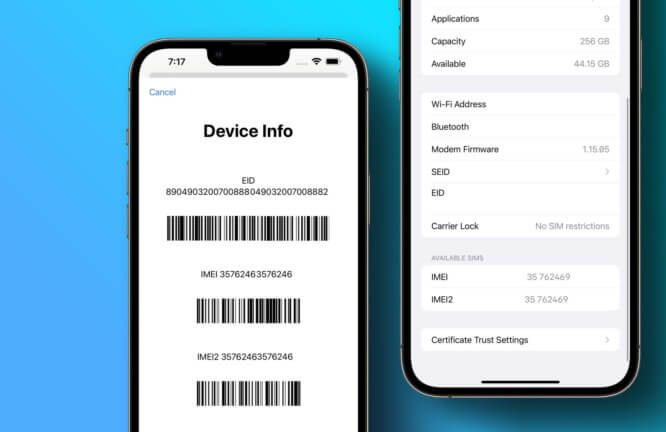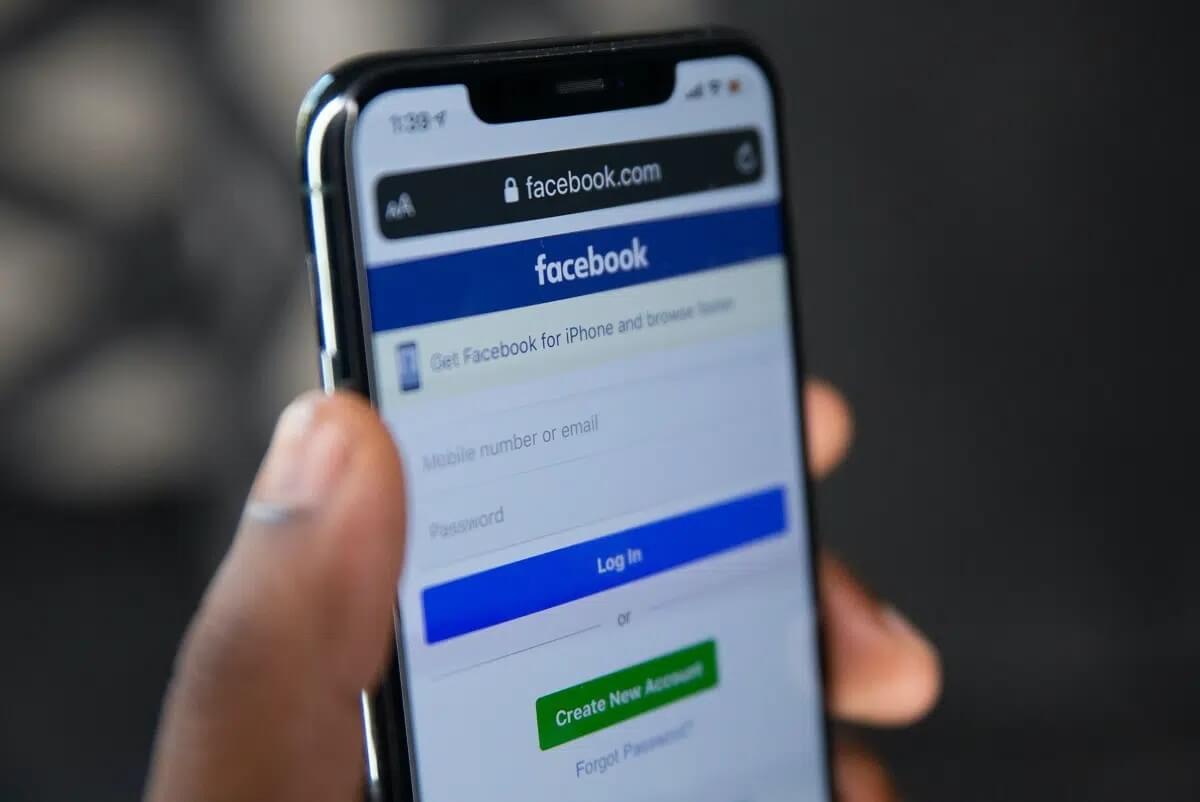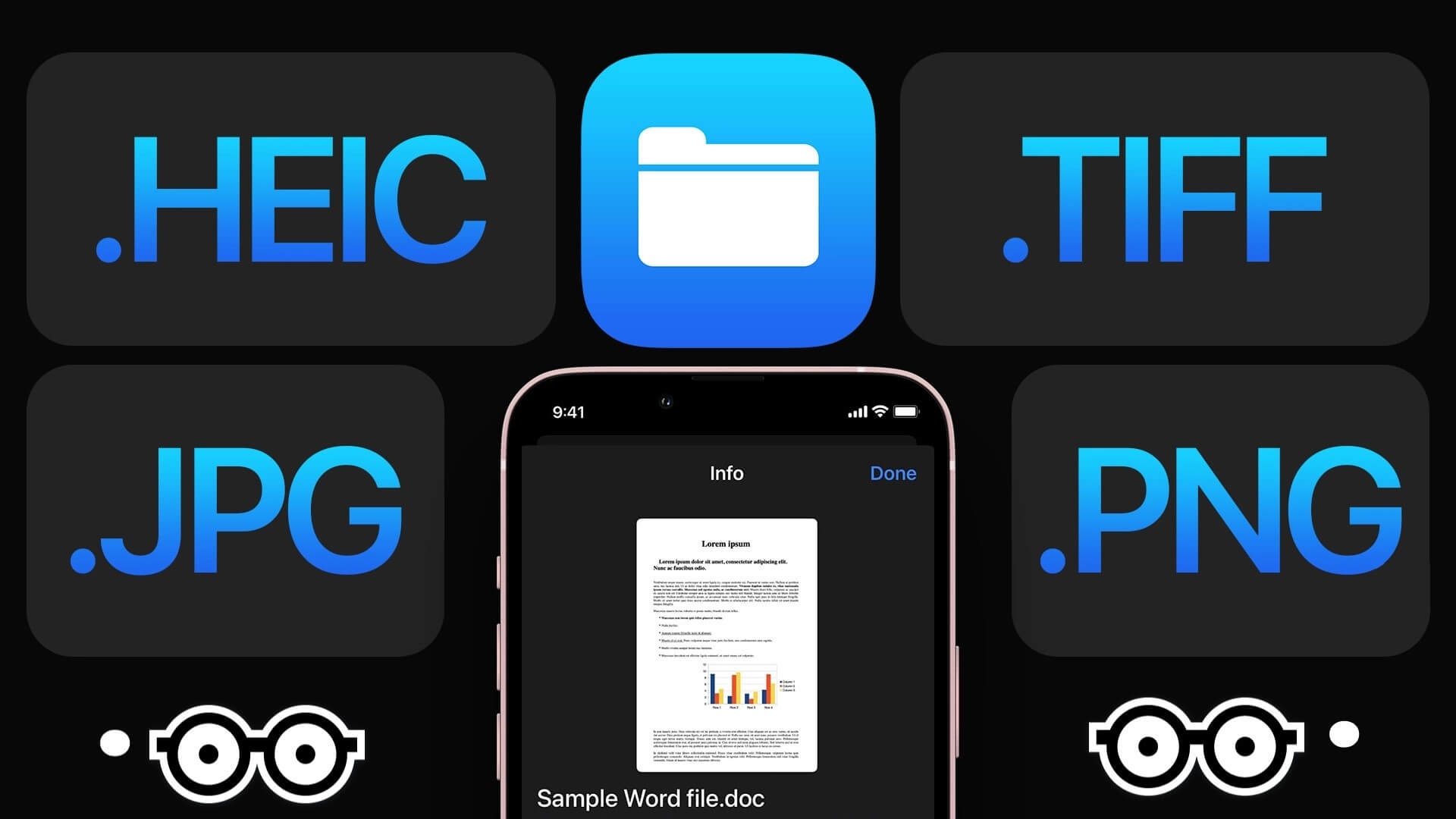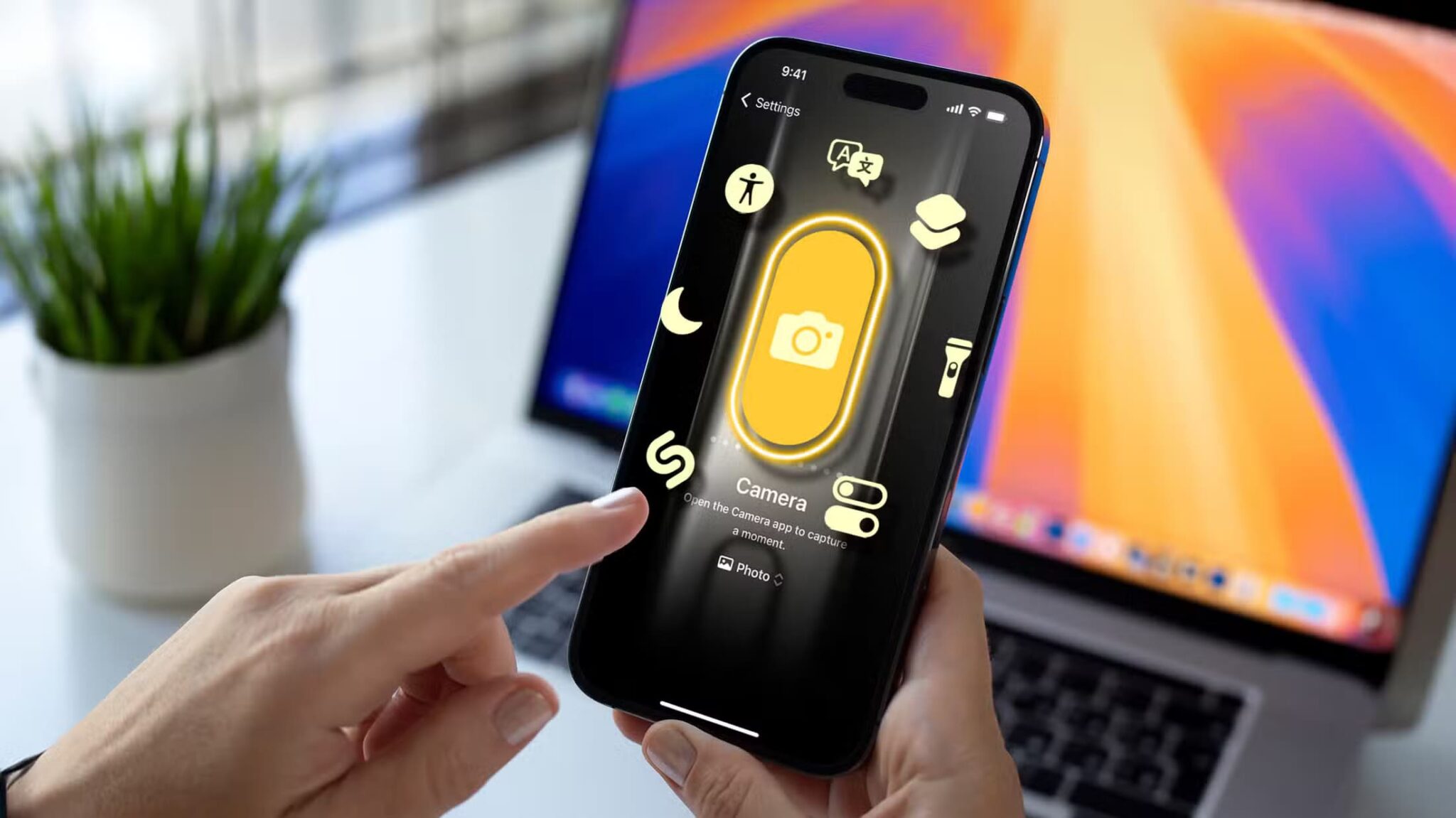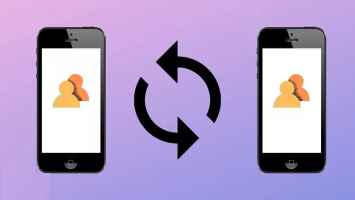Находясь за рулем или занимаясь чем-то другим, вы можете Попросите Siri завершить вызовы на вашем iPhone.Но иногда вы не можете принимать звонки или сообщения во время вождения, работы или встречи. В таких случаях вы можете настроить автоматические ответы на входящие звонки и сообщения на своём iPhone.
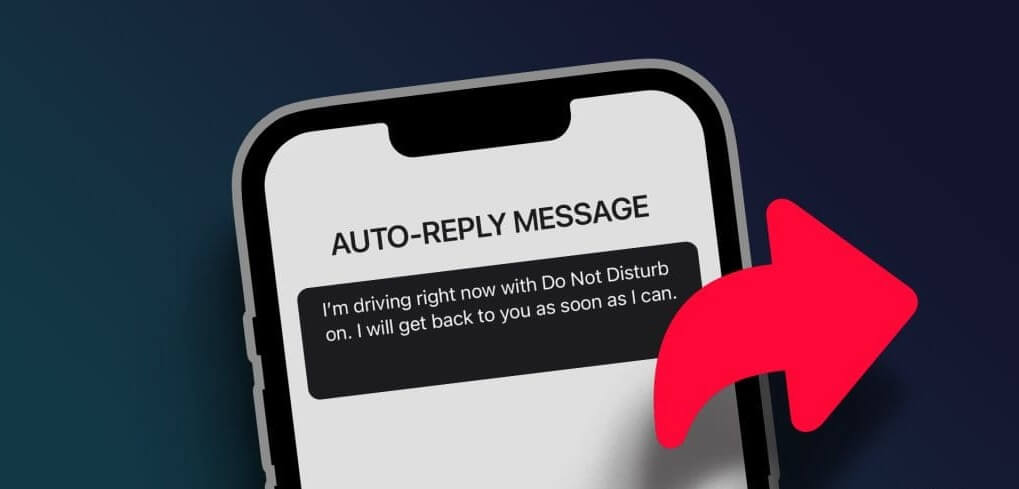
Однако настроить автоматические ответы легко, если вы понимаете контекст ответа. Мы покажем вам, как настроить автоматические ответы на звонки и сообщения на вашем iPhone. Прежде чем начать, убедитесь, что на вашем iPhone установлена последняя стабильная версия iOS.
Настройка автоматических ответов на вызовы на iPhone
Настроить автоматическую отправку SMS-сообщений для звонков, на которые вы не можете ответить, легко. Может возникнуть множество похожих ситуаций, когда у вас нет возможности написать сообщение и ответить с помощью SMS. Вот как отправить автоматическое SMS-сообщение при получении входящих звонков.
Шаг 1: Открыть приложение Настройки на вашем iPhone.
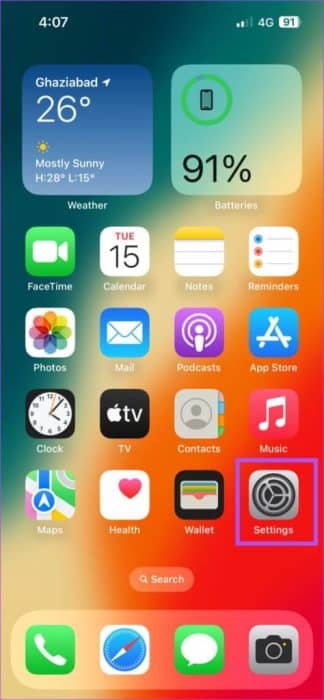
Шаг 2: Прокрутите вниз и коснитесь телефон.
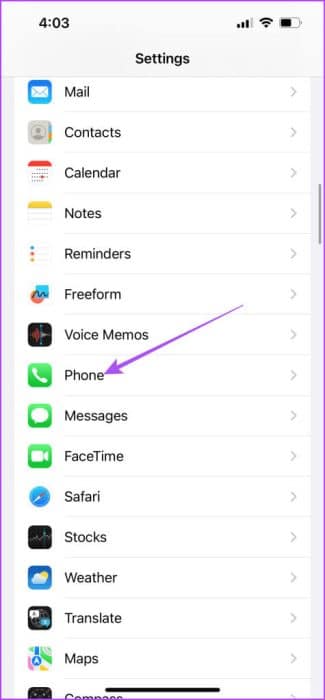
Шаг 3: Прокрутите вниз и коснитесь Ответить текстом.
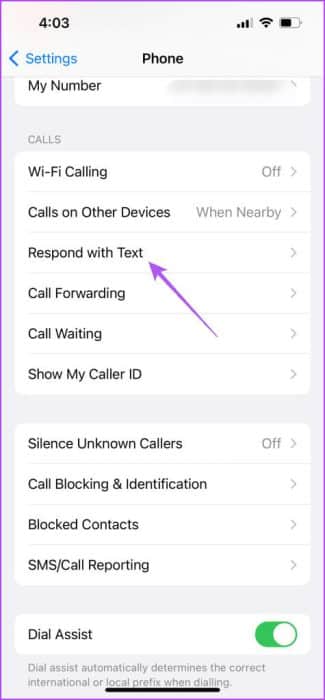
Шаг 4: У тебя будет Три варианта текста Предустановленные параметры для создания собственных персонализированных автоматических текстовых сообщений.
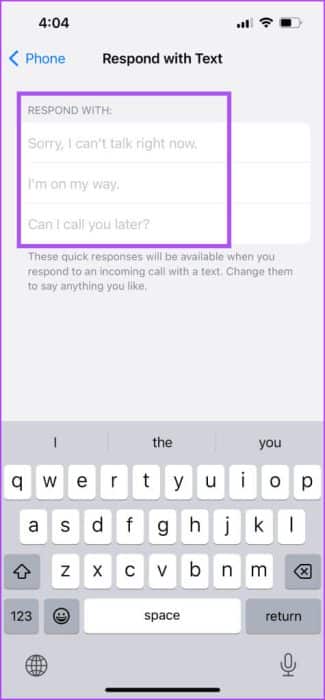
Введите свои сообщения, и они будут отображаться в качестве вариантов при звонке кому-либо.
Вы всегда можете удалить или отредактировать свое автоматическое сообщение.
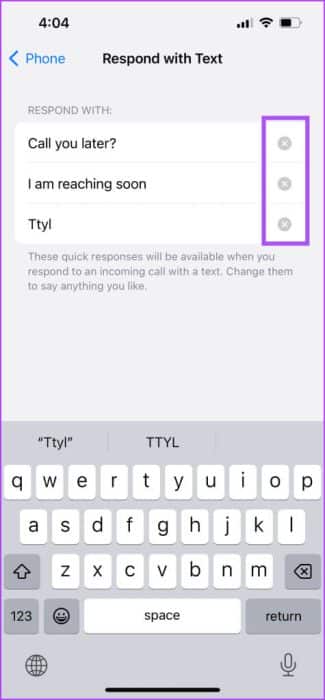
Когда вы получаете вызов, на который не можете ответить, нажмите значок сообщения Чтобы установить автоответчик.
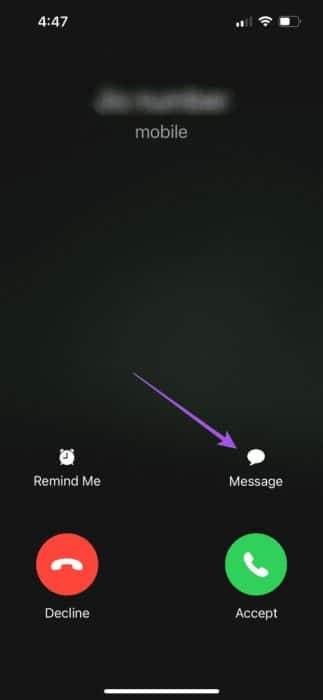
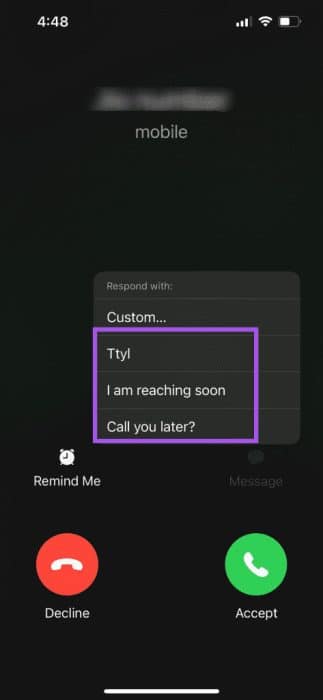
Переводятся ли эти звонки на голосовую почту до того, как вы успеете ответить? Если да, прочтите нашу публикацию. Входящие вызовы будут перенаправлены на голосовую почту вашего iPhone.
Настройка автоматических ответов на сообщения на iPhone
После звонков вы также можете настроить автоматические ответы на сообщения на своём iPhone. Однако это решение применимо только тогда, когда вы за рулём или в дороге на работу и не можете (или не хотите) брать iPhone в руки. Чтобы включить автоматические ответы на сообщения, используйте режим «Фокусировка на вождении» на iPhone. Вот как это сделать.
Шаг 1: Открыть приложение Настройки на вашем iPhone.
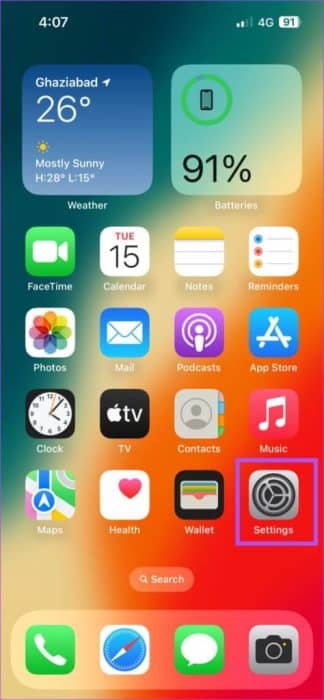
Шаг 2: Найдите концентрация Из Меню опций.
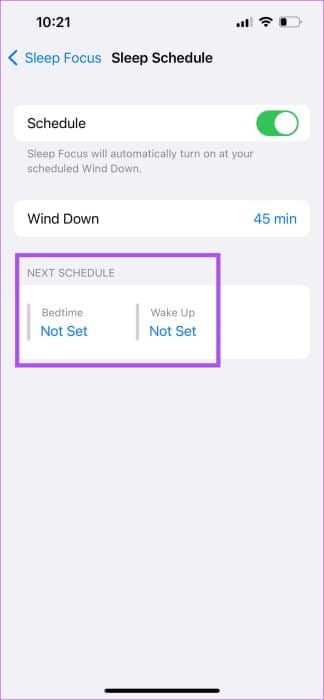
Шаг 3: Щелкните значок Дополнительная в правом верхнем углу.
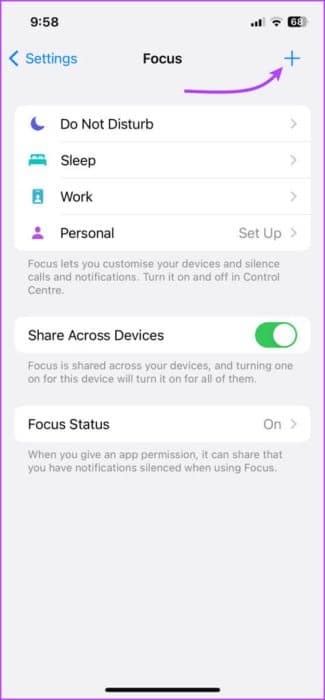
Шаг 4: Найдите القيادة Из Список профилей фокусировки.
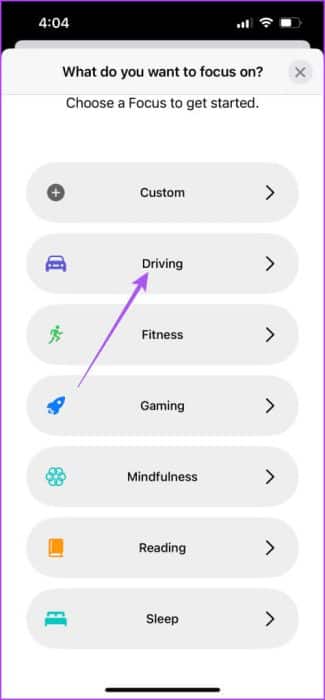
Шаг 5: Нажмите на Настроить Сосредоточьтесь на следующем.
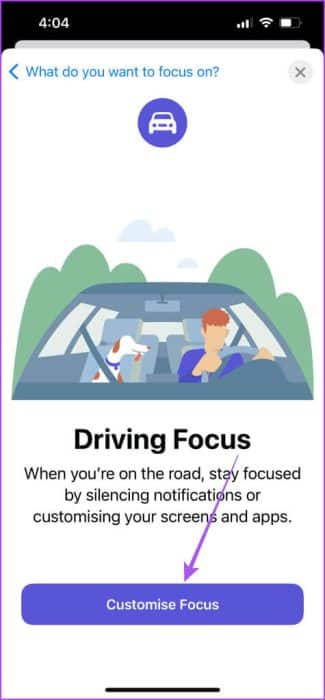
Шаг 6: Нажмите на Автоматический ответ.
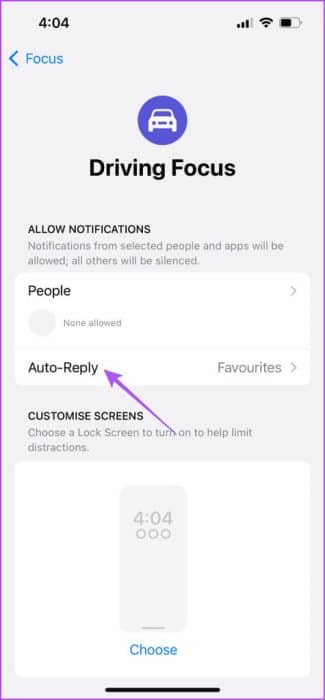
Шаг 7: Вы можете выбрать, какие контакты или абоненты будут получать автоматическое текстовое сообщение, когда они вам звонят или отправляют сообщение.
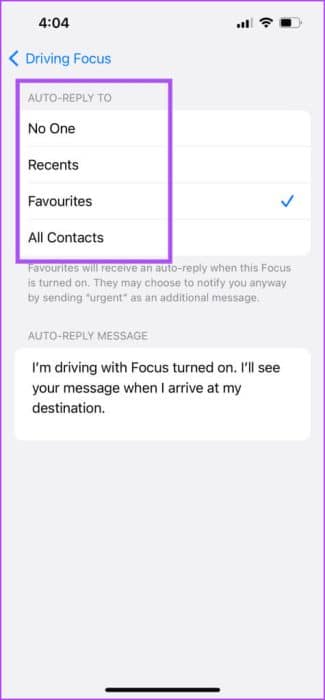
Шаг 8: Напишите свое собственное автосообщение.
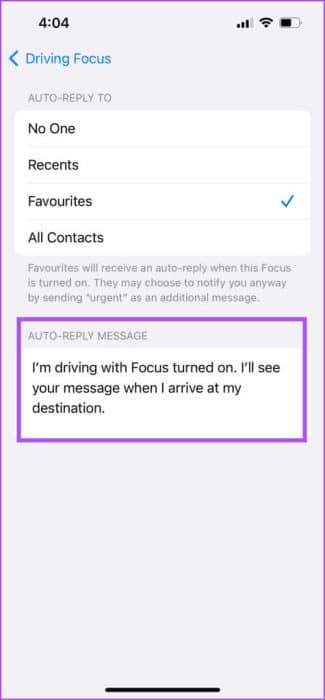
Шаг 9: Вернитесь, прокрутите вниз и нажмите «Во время вождения».
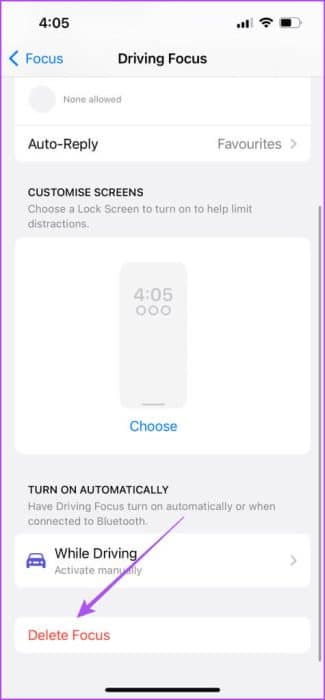
Шаг 10: Вы можете выбрать, когда активировать режим Focus Driving. Это будет работать даже при отсутствии поддержки. Apple CarPlay в твоей машине.
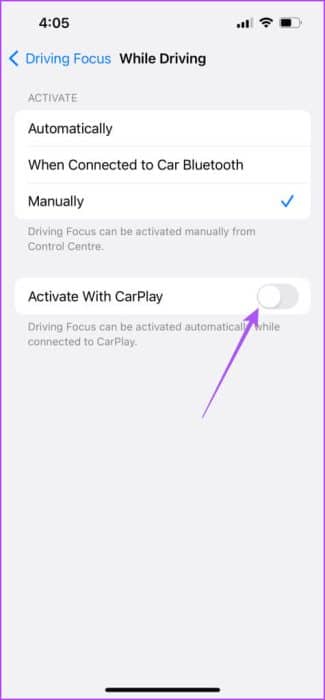
Если у вас есть Apple CarPlay , вы можете Включить фокусировку на вождении После подключения вашего iPhone к CarPlay.
Вы также можете выбрать, от каких людей из ваших контактов вы хотите получать уведомления.
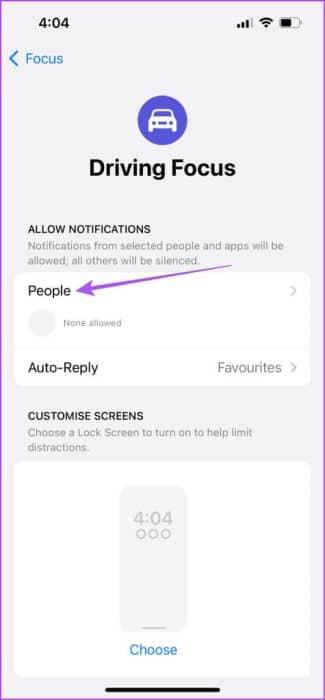
Хотите приятного путешествия? Прочитайте нашу статью о том, как отключить входящие звонки на Apple CarPlay.
Удалить режим фокусировки на вождении на iPhone
Если вы не хотите использовать режим Focus Driving, вы можете отключить его. Но если вы постоянно включаете его по ошибке, лучше удалить его с iPhone.
Шаг 1: Открыть приложение Настройки на вашем iPhone.
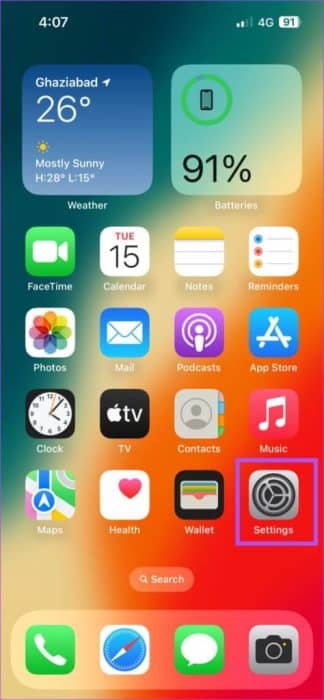
Шаг 2: Нажмите на концентрация Из Меню опций.
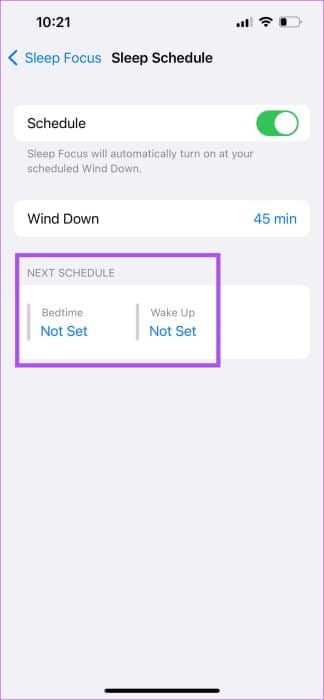
Шаг 3: Найдите Лидерство.
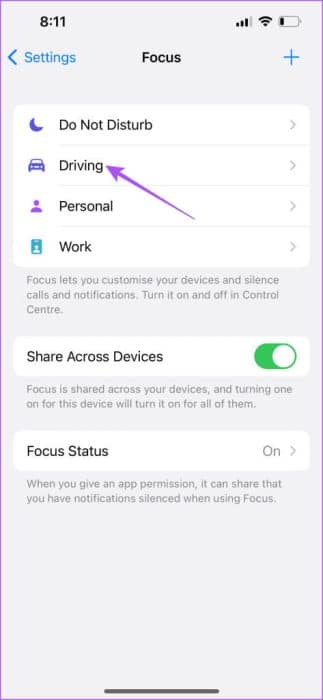
Шаг 4: Прокрутите вниз и нажмите на Удалить фокус.
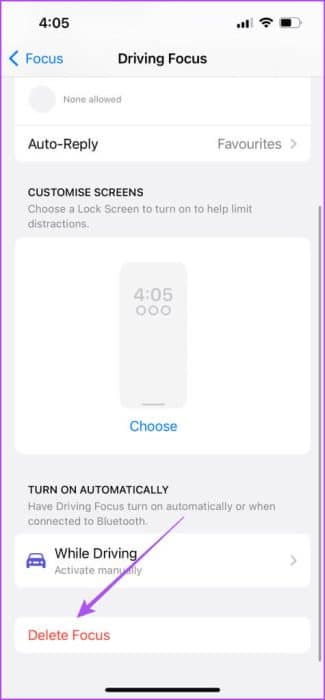
Шаг 5: Нажмите на удалить фокус еще раз для подтверждения.

Вы также можете отключить функцию Focus Driving в Пункте управления. Для этого нажмите и удерживайте значок Focus в Пункте управления, а затем выберите «Вождение», чтобы отключить функцию.
Настройка автоматических ответов
Вы можете настроить автоматические ответы на звонки и сообщения на своём iPhone, чтобы избежать задержек и разрывов соединения во время разговора. Если вы находитесь в толпе, вы можете переключить iPhone на громкую связь. Однако, если вы не можете переключиться на громкую связь для звонков, ознакомьтесь с решениями в нашей статье о Динамик iPhone не работает во время звонков.